Galaxy S10e: kaip atsiliepti į skambučius

Gali būti sunku priprasti prie naujo telefono, ypač jei ką tik pakeitėte vieno prekės ženklo telefoną į kitą. Tenka išmokti visiškai naujo
Yra įvairių priežasčių, kodėl galbūt norėsite naudoti pasirinktinį skambėjimo toną – nesvarbu, ar jums nepatinka nė viena iš iš anksto nustatytų parinkčių, ar tiesiog norite naudoti tą mielą melodiją, kuri jums įstrigo galvoje – galite visiškai padaryti, kad.
Yra du būdai, kaip pridėti ir nustatyti pasirinktinius skambėjimo tonus. Abiem atvejais failas jau turi būti telefone. Nesvarbu, ar jį atsisiunčiate, ar perkeliate kitu būdu, įsitikinkite, kad jis yra kažkur jūsų įrenginyje ir žinote, kur jis yra!
Pirmasis yra įtraukti skambėjimo tonus į savo skambėjimo tonų aplanką. Norėdami tai padaryti, atidarykite programą Mano failai.
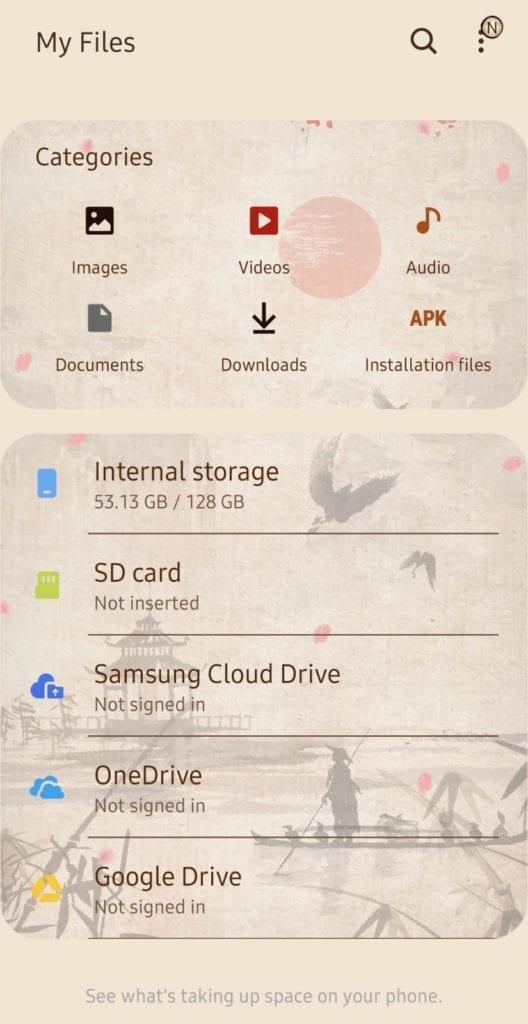
Mano failai
Spustelėkite Vidinė atmintis ir eikite į aplanką, kuriame laikote norimą naudoti skambėjimo toną. Tai gali būti grojaraščio aplankas, muzikos aplankas ar kažkas panašaus. Bakstelėkite ir palaikykite atitinkamą failą, kol apačioje pasirodys parinktys.
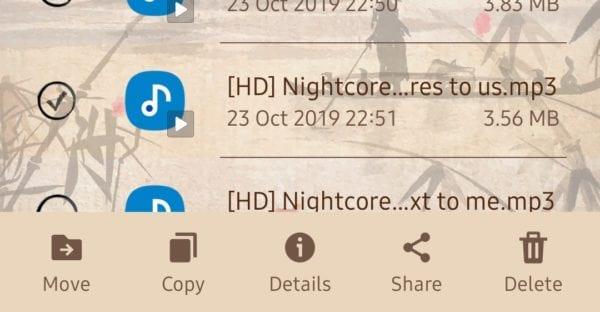
Aplankas
Bakstelėkite parinktį Kopijuoti ir apačioje pasirodys pranešimas su parinktimi Kopijuoti čia. Grįžkite į Vidinę atmintį ir suraskite konkretų aplanką - Skambėjimo melodijos. Nesijaudinkite, jei jis tuščias – numatytieji tonai čia nerodomi. Bakstelėkite parinktį Kopijuoti čia ir failas bus nukopijuotas.
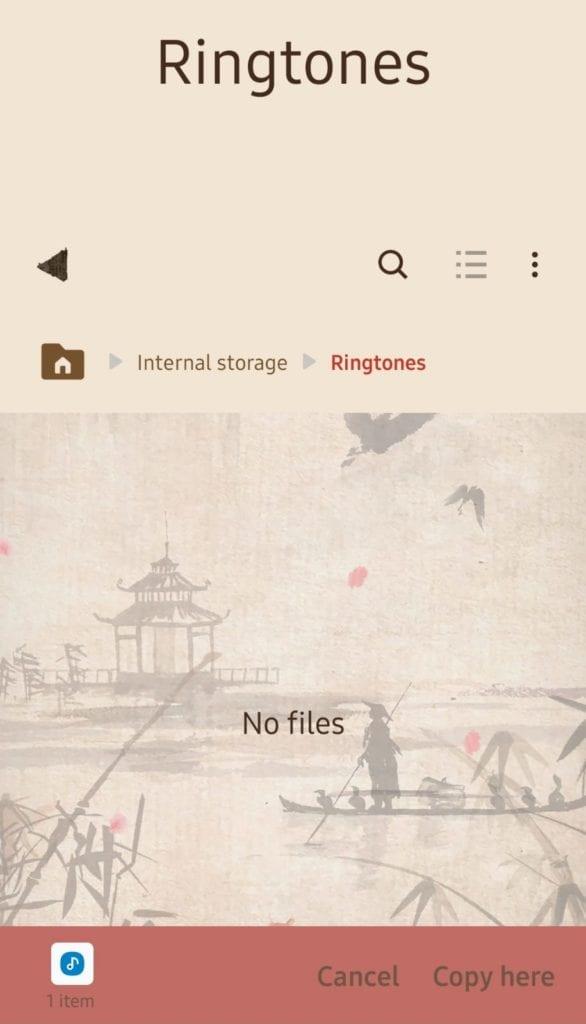
Nukopijuokite čia
Atėjo laikas perjungti į Nustatymų programą dabar – nubrėžkite programų stalčių iš viršaus ir bakstelėkite nustatymų piktogramą dėkle. Bakstelėkite skyrių Garsai ir vibracija.
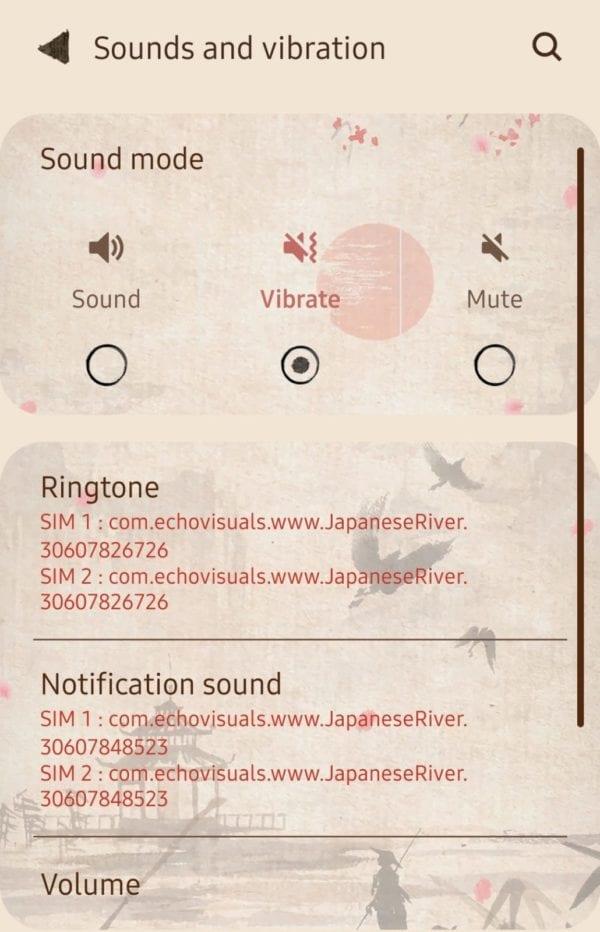
Garsai ir vibracija
Čia galite nustatyti savo skambėjimo melodijas. Galėsite nustatyti kiekvienos telefone esančios SIM kortelės skambėjimo toną – taigi, jei turite dviejų SIM kortelių modelį, galite nustatyti du atskirus įrenginio skambėjimo tonus.
Bakstelėkite parinktį Skambėjimo melodija, jei būsite paraginti, pasirinkite SIM kortelę, kurią norite nustatyti, ir sąraše ieškokite naujų parinkčių priedų.
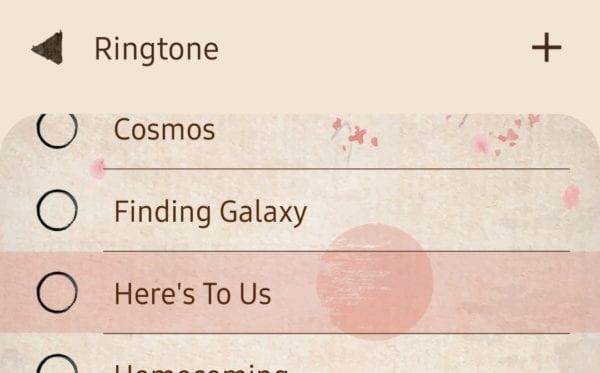
Pridėta skambėjimo tono parinktis
Pasirinkite norimą melodiją ir išeikite iš meniu – viskas!
Arba, jei norite pridėti naują melodiją prie skambėjimo melodijos pasirinkimo, galite pereiti tiesiai į skambėjimo melodijos pasirinkimo meniu per Nustatymai > Garsai ir vibracija > Skambėjimo tonas ir bakstelėkite + viršutiniame dešiniajame kampe.
Būsite nukreipti į garso rinkiklį, kuriame galėsite pasirinkti bet kurią dainą, kurią norite naudoti. Čia turite galimybę, kad programa automatiškai pasirinktų, kurią dainos dalį naudoti. Išbandykite – jei jums nepatinka jo iš anksto pasirinkta skiltis, galite išjungti skiltį „Tik svarbiausieji dalykai“ viršuje.
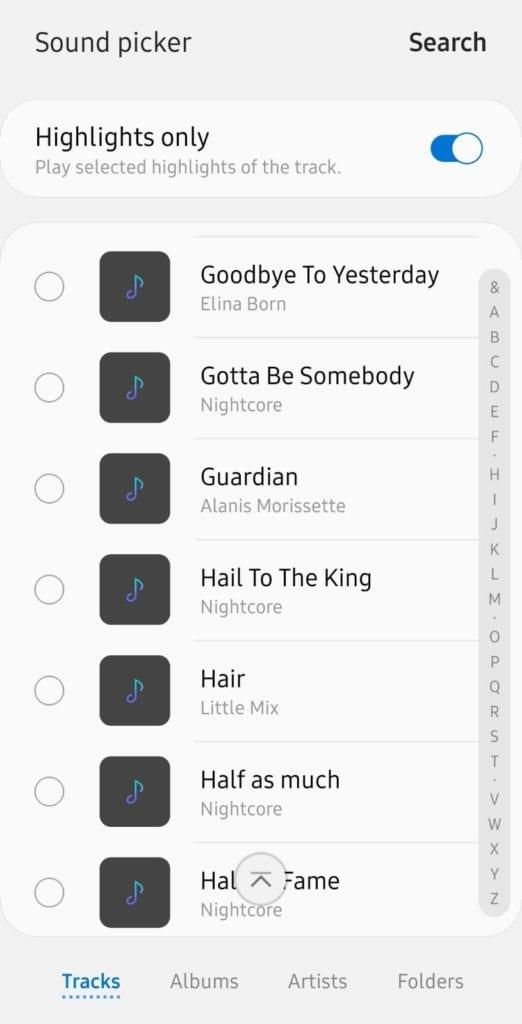
Garso rinkiklis
Tai reiškia, kad jūsų takelis prasidės nuo pradžių. Bakstelėkite tą, kurią norite naudoti, tada viršutiniame dešiniajame kampe palieskite Atlikta – tai viskas!
Gali būti sunku priprasti prie naujo telefono, ypač jei ką tik pakeitėte vieno prekės ženklo telefoną į kitą. Tenka išmokti visiškai naujo
Jūsų IMEI yra unikalus identifikavimo kodas, leidžiantis telefono paslaugų teikėjams žinoti, kokį įrenginį naudojate. Tarptautinės mobiliosios įrangos tapatybės trumpinys,
Kaip ir kiekvienoje pavyzdinėje „Galaxy“ serijoje, „Samsung“ išleido daugiau nei vieną S10 serijos modelį. Tiksliau, jie išleido tris. Viršutinė eilutė
Gali būti naudinga suteikti įrenginiui lengvai įsimenamą ir atpažįstamą pavadinimą – bandant prisijungti prie konkretaus įrenginio, daug lengviau rasti tinkamą
Kartais reikia iš naujo paleisti telefoną – nesvarbu, ar ekranas užšalo ir norite jį paleisti iš naujo, kad viskas vėl vyktų, ar
Jei pamiršite numerį, yra keli būdai, kaip jį vėl rasti S10e įrenginyje. Pirmas ir lengviausias pasirinkimas yra paskambinti kieno nors kito telefonu
Kad galėtumėte saugiai išimti arba pridėti SIM arba SD kortelę, visada įsitikinkite, kad jūsų telefonas yra tinkamai išjungtas. To nepadarius taip pat galite sugadinti
Padaryti ekrano kopiją „Galaxy S10“ yra neįtikėtinai paprasta! Tai galima padaryti dviem būdais – valdikliais gestais arba mygtukų deriniu. Naudojant
Vienas iš trijų flagmano Galaxy S10 serijos modelių, S10e yra mažiausias iš trijų modelių. E yra trumpinys iš žodžio „essential“, ir jis siūlo
Kaip tikriausiai žinote, „uždarius“ programą šiuolaikiniame išmaniajame telefone ji iš tikrųjų neuždaroma – tiesiog sumažinama iki sistemos dėklo. Daugumoje tai gerai
Naują kontaktą galite pridėti prie Galaxy S10e vos keliais palietimais! Štai kaip į savo kontaktų sąrašą įtraukti naują. Pirmiausia turite atidaryti savo
Naujo telefono įsigijimas gali sukelti streso – viskas ne taip, kaip esate įpratę, valdikliai buvo perkelti ir bendra vartotojo sąsaja gali būti pakeista į –
Taip! Kaip ir daugumai šiuolaikinių išmaniųjų telefonų, Samsung Galaxy S10e buvo suteiktas IP68 atsparumo vandeniui įvertinimas. Tai reiškia, kad nors jis nėra 100% atsparus vandeniui
Žibintuvėlis yra itin naudinga išmaniojo telefono funkcija – naudokite jį pamestiems daiktams surasti, uodui medžioti tamsiame kambaryje ar tiesiog būti.
Pasirinktinių pranešimų garsų pridėjimas yra puikus būdas pritaikyti telefoną pagal savo pageidavimus. Numatytieji jūsų S10 tonai yra tinkami, bet
„Android“ telefonuose yra teksto peržiūros sistema, leidžianti vartotojams peržiūrėti gautus pranešimus, net jei jie neturi programos, su kuria jie buvo išsiųsti.
Kai esate išvykę, jūsų telefono baterijos veikimo laikas gali būti vienas brangiausių dalykų. Nieko nėra blogiau, nei pasiruošti žiūrėti paskutinį
Balso atmintinės įrašymas yra puikus būdas greitai išsaugoti mintį, priminimą ar įkvėpimo akimirką. Lengva naudoti „Samsung“ integruotą „Diktofono“ programą
Yra įvairių priežasčių, kodėl galbūt norėsite naudoti pasirinktinį skambėjimo toną – ar jums nepatinka kuri nors iš anksto nustatyta parinktis, ar tiesiog norite ją naudoti
„Samsung Galaxy S10“ modeliuose priekinė kamera yra kampinio įpjovos pavidalu po ekranu. Nors tai mažiau įkyri nei ankstesnė
Įvedę root teises į „Android“ telefoną, gausite visišką prieigą prie sistemos ir galėsite paleisti daugybę programų, kurioms reikalinga root teisė.
„Android“ telefono mygtukai skirti ne tik garsumui reguliuoti ar ekranui pažadinti. Atlikus kelis paprastus pakeitimus, jie gali tapti sparčiaisiais klavišais, skirtais greitai nufotografuoti, praleisti dainas, paleisti programas ar net įjungti avarines funkcijas.
Jei palikote nešiojamąjį kompiuterį darbe ir turite skubiai išsiųsti ataskaitą viršininkui, ką daryti? Naudokite išmanųjį telefoną. Dar sudėtingiau – paverskite telefoną kompiuteriu, kad galėtumėte lengviau atlikti kelias užduotis vienu metu.
„Android 16“ turi užrakinimo ekrano valdiklius, kad galėtumėte keisti užrakinimo ekraną pagal savo skonį, todėl užrakinimo ekranas yra daug naudingesnis.
„Android“ vaizdo vaizde režimas padės sumažinti vaizdo įrašą ir žiūrėti jį vaizdo vaizde režimu, žiūrint vaizdo įrašą kitoje sąsajoje, kad galėtumėte atlikti kitus veiksmus.
Vaizdo įrašų redagavimas „Android“ sistemoje taps lengvas dėka geriausių vaizdo įrašų redagavimo programų ir programinės įrangos, kurią išvardijome šiame straipsnyje. Įsitikinkite, kad turėsite gražių, magiškų ir stilingų nuotraukų, kuriomis galėsite dalytis su draugais „Facebook“ ar „Instagram“.
„Android Debug Bridge“ (ADB) yra galinga ir universali priemonė, leidžianti atlikti daugybę veiksmų, pavyzdžiui, rasti žurnalus, įdiegti ir pašalinti programas, perkelti failus, gauti šaknines ir „flash“ ROM kopijas, kurti įrenginių atsargines kopijas.
Su automatiškai spustelėjamomis programėlėmis. Jums nereikės daug ką daryti žaidžiant žaidimus, naudojantis programėlėmis ar atliekant įrenginyje esančias užduotis.
Nors stebuklingo sprendimo nėra, nedideli įrenginio įkrovimo, naudojimo ir laikymo būdo pakeitimai gali turėti didelės įtakos akumuliatoriaus nusidėvėjimo sulėtinimui.
Šiuo metu daugelio žmonių mėgstamas telefonas yra „OnePlus 13“, nes be puikios aparatinės įrangos, jis taip pat turi jau dešimtmečius egzistuojančią funkciją: infraraudonųjų spindulių jutiklį („IR Blaster“).



























